win7系统屏幕显示不清晰的两种解决方法 win7系统屏幕显示不清晰如何解决
更新时间:2023-01-01 17:51:28作者:cblsl
win7系统屏幕显示不清晰是一件头疼的事情,如果是显示器硬件问题,那只能重新更换一台显示器。要是系统设置问题,就需要重新调节分辨率来解决,要解决此故障也简单,接下来详解win7系统屏幕显示不清晰如何解决。
方法一:
1、首先右键点击桌面空白处选择屏幕分辨率并打开。
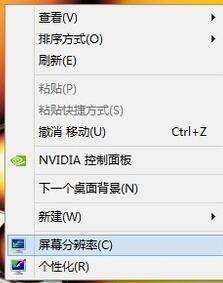
2、找到分辨率设置选项将分辨率调节到最大。
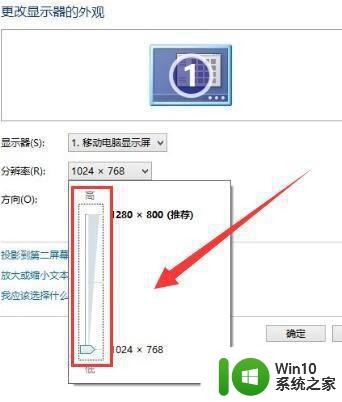
3、完成调节后一定要记得保留更改。
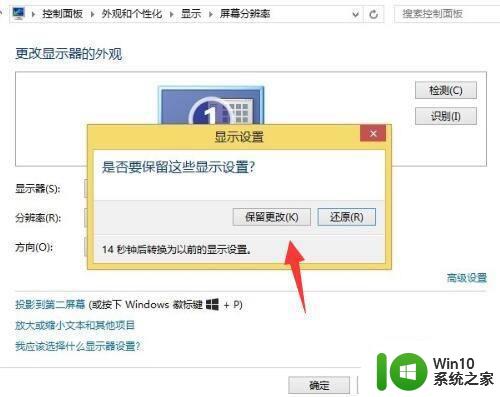
方法二:1、首先右击左下角开始,然后点击“控制面板”。
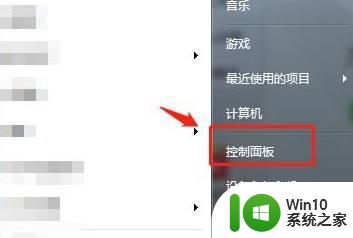
2、然后点击里面的“显示”选项。
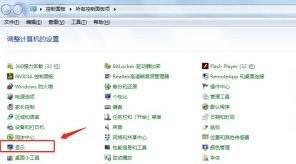
3、然后在显示中点击“调整clear type”文本。
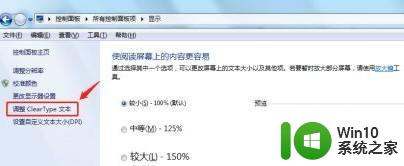
4、然后勾选“启用cleartype”点击下一步。
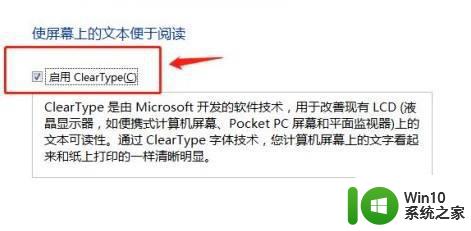
5、然后继续点击下一步,选择你看起来清晰的文本案例。

6、最后即可成功的完成设置。

电脑屏幕显示不清晰眼睛很容易疲劳,以上详解win7系统屏幕显示不清晰如何解决,大家根据个人习惯进行选择操作。
win7系统屏幕显示不清晰的两种解决方法 win7系统屏幕显示不清晰如何解决相关教程
- win7系统屏幕显示不全屏的解决教程 win7系统为什么屏幕显示不全屏
- win7屏幕显示不全的解决方法 电脑屏幕显示不全怎么办
- 怎么把win7系统的高清晰音频管理器不让他弹出来 如何关闭win7系统的高清晰音频管理器弹出提示
- win7屏幕右边显示不全的解决教程 电脑win7系统屏幕右侧显示不全怎么回事
- win7系统显示器铺不满屏幕的原因 win7电脑屏幕铺不满的解决方法
- 电脑桌面显示不全怎么调整黑框 Win7屏幕显示不满整个屏幕两边有黑边如何解决
- win7系统realtek高清晰音频管理器找不到的处理方法 win7系统realtek高清晰音频管理器无法打开
- w7系统电脑屏幕不满屏如何解决 W7系统显示器屏幕不满屏怎么调整
- win7系统屏幕显示不全如何设置 win7电脑显示器显示不完整怎么办
- 红警在win7系统上不显示全屏怎么处理 红色警报在win7系统下无法全屏显示如何解决
- win7屏幕显示时间如何设置 win7屏幕显示时间设置方法
- win7电脑无法全屏显示解决方法 w7系统不能全屏怎么办
- window7电脑开机stop:c000021a{fata systemerror}蓝屏修复方法 Windows7电脑开机蓝屏stop c000021a错误修复方法
- win7访问共享文件夹记不住凭据如何解决 Windows 7 记住网络共享文件夹凭据设置方法
- win7重启提示Press Ctrl+Alt+Del to restart怎么办 Win7重启提示按下Ctrl Alt Del无法进入系统怎么办
- 笔记本win7无线适配器或访问点有问题解决方法 笔记本win7无线适配器无法连接网络解决方法
win7系统教程推荐
- 1 win7访问共享文件夹记不住凭据如何解决 Windows 7 记住网络共享文件夹凭据设置方法
- 2 笔记本win7无线适配器或访问点有问题解决方法 笔记本win7无线适配器无法连接网络解决方法
- 3 win7系统怎么取消开机密码?win7开机密码怎么取消 win7系统如何取消开机密码
- 4 win7 32位系统快速清理开始菜单中的程序使用记录的方法 如何清理win7 32位系统开始菜单中的程序使用记录
- 5 win7自动修复无法修复你的电脑的具体处理方法 win7自动修复无法修复的原因和解决方法
- 6 电脑显示屏不亮但是主机已开机win7如何修复 电脑显示屏黑屏但主机已开机怎么办win7
- 7 win7系统新建卷提示无法在此分配空间中创建新建卷如何修复 win7系统新建卷无法分配空间如何解决
- 8 一个意外的错误使你无法复制该文件win7的解决方案 win7文件复制失败怎么办
- 9 win7系统连接蓝牙耳机没声音怎么修复 win7系统连接蓝牙耳机无声音问题解决方法
- 10 win7系统键盘wasd和方向键调换了怎么办 win7系统键盘wasd和方向键调换后无法恢复
win7系统推荐
- 1 雨林木风ghost win7家庭精简版64系统下载v2023.04
- 2 系统之家ghost win7 sp1 32位破解安装版v2023.04
- 3 三星笔记本ghost win7 64位最新旗舰版下载v2023.04
- 4 系统之家ghost win7 32位安装稳定版v2023.03
- 5 电脑公司win7 64位最新旗舰版v2023.03
- 6 电脑公司ghost win7 64位破解万能版v2023.03
- 7 雨林木风ghost win7 sp1 64位纯净免激活版v2023.03
- 8 华硕笔记本ghost win7 sp1 64位专业极速版下载v2023.03
- 9 深度技术ghost win7 64位最新专业版下载v2023.03
- 10 电脑公司ghost win7稳定旗舰版原版32位下载v2023.03